Kurti naują aplinką
Kai jūsų organizacija įsigijo licenciją Dynamics 365 Customer Insights, visuotinis nuomotojo Microsoft 365 administratorius gauna el. laišką, kuriame kviečiama sukurti aplinką.
Sukūrus pirmąją aplinką, nuomotojo visuotinis administratorius Microsoft 365 gali įtraukti vartotojus iš savo organizacijos kaip administratorius. Tada šie administratoriai gali valdyti vartotojus ir aplinkas.
Svarbu
Daugeliu atvejų diegimas Customer Insights - Data turėtų būti atliekamas per Power Platform administravimo centrą.
Naudokite aplinkų kūrimo patirtį Customer Insights - Data šiems scenarijams:
- Naudokite savo Azure Data Lake Storage paskyrą IR "Azure" privatų saitą
- Įgalinkite duomenų bendrinimą tarp savo "Data Lake Storage" paskyros ir Microsoft Dataverse
- Esamos aplinkos konfigūracijos kopijos kūrimas
Būtinosios sąlygos
- Administratoriaus teisės Customer Insights - Data.
Norėdami įdiegti Customer Insights - Data esamoje Dataverse aplinkoje:
- Aplinkoje nustatomas Dataverse visuotinio administratoriaus vaidmuo.
- Patikrinkite, ar aplinka susieta su tam tikromis saugos grupėmis, Dataverse ir įsitikinkite, kad esate įtraukti į tas saugos grupes.
- Jums priskirta licencija, Dataverse kad gautumėte skaitymo ir rašymo prieigos režimą. Nelicencijuoti administratoriai gauna tik administravimo prieigos režimą.
- Customer Insights - Data dar neįdiegtas. Sužinokite, kaip ištrinti esamą aplinką.
Norėdami sukurti naują Dataverse aplinką diegdami Customer Insights - Data:
- Turite reikiamą licenciją ir vaidmenį Power Platform.
- Jūsų Power Platform administratorius neišjungė aplinkų Dataverse kūrimo visiems, išskyrus administratorius.
Sukurkite aplinką Customer Insights - Data
Rekomenduojame naudoti konsoliduotą "Customer Insights " aplinkos tvarkytuvą, kad pagal numatytuosius nustatymus sukurtumėte naują aplinką.
Atidarykite aplinkos parinkiklį ir pasirinkite + Naujas.
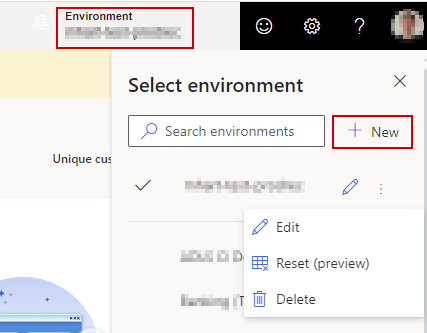
Vadovaukitės tolesniuose skyriuose aprašytais nurodymais, kad pateiktumėte visą reikiamą informaciją apie naują aplinką.
1 veiksmas: pateikite pagrindinę informaciją
Pasirinkite, ar norite kurti aplinką nuo pradžių, ar kopijuoti duomenis iš kitos aplinkos. Norint kopijuoti duomenis iš kitos aplinkos , reikia atlikti papildomus veiksmus.
Nurodykite toliau pateiktą informaciją.
- Pavadinimas: Šios aplinkos pavadinimas. Šis laukas jau užpildytas, jei kopijuojate esamą aplinką, tačiau jį galite keisti.
- Tipas: Aplinkos tipas: gamyba arba smėlio dėžė. Smėlio dėžės aplinkos neleidžia suplanuoto duomenų atnaujinimo ir yra skirtos išankstiniam diegimui ir testavimui. Smėlio dėžės aplinkos naudoja tą pačią pagrindinę auditoriją kaip ir dabar pažymėta gamybos aplinka.
- Regionas: regionas, kuriame įdiegta ir priglobta paslauga. Norint naudoti savo Azure Data Lake Storage abonemento diegimą esamoje Microsoft Dataverse organizacijoje, visos aplinkos turi būti tame pačiame regione.
Pasirinkite Toliau.
2 žingsnis: konfigūruokite duomenų saugyklą
Pasirinkite, kur norite saugoti duomenis:
- "Customer Insights" saugykla: duomenų saugykla valdoma automatiškai. Tai numatytoji parinktis ir, jei nėra konkrečių reikalavimų saugoti duomenis savo saugyklos paskyroje, rekomenduojame naudoti šią parinktį.
- Azure Data Lake Storage Gen2: Jūsų paskyra Azure Data Lake Storage duomenims saugoti, kad galėtumėte visiškai valdyti, kur duomenys saugomi. Atlikite veiksmus, nurodytus skyriuje Savo abonemento Azure Data Lake Storage naudojimas.
Pasirinkite Toliau.
3 veiksmas: pasirinkite Dataverse aplinką
Pasirinkite esamą Dataverse aplinką, kurioje dar neįdiegta Customer Insights - Data aplinka.Sužinokite daugiau apie reikiamus leidimus.
Jei atlikdami ankstesnį veiksmą pasirinkote naudoti savo "Azure Data Lake" saugyklą, galite įgalinti duomenų bendrinimą su Dataverse , kad galėtumėte ją naudoti su verslo programomis, pagrįstomis Dataverse arba modeliu pagrįstomis programomis Power Apps.
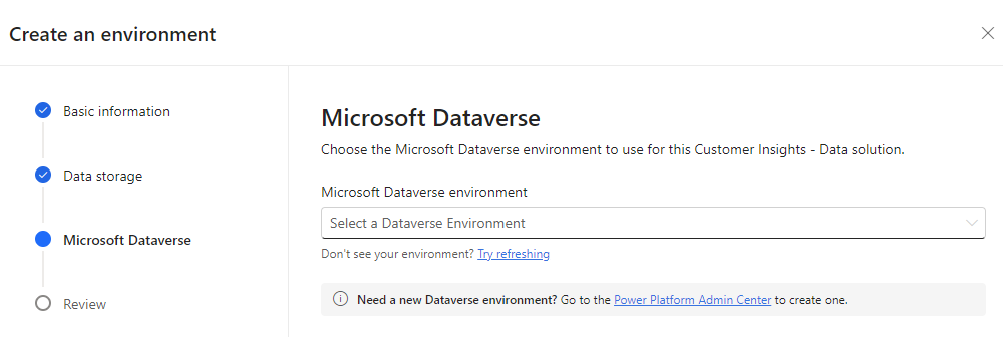
Išplečiamajame sąraše pasirinkite esamą Dataverse aplinką, kurią norite įdiegti Customer Insights - Data. Norėdami sukurti naują aplinką, eikite į Power Platform administravimo centrą ir sukurkite jį. Tada atnaujinkite aplinkų sąrašą ir pasirinkite naujai sukurtą aplinką.
Jei naudojate savo "Data Lake Storage" paskyrą:
- Pasirinkite Įgalinti duomenų bendrinimą su Dataverse.
- Įveskite leidimų identifikatorių. Norėdami gauti leidimo identifikatorių, įgalinkite duomenų bendrinimą su Dataverse savo Azure Data Lake Storage.
Pasirinkite Toliau.
4 veiksmas: užbaikite nustatymus
Peržiūrėkite nurodytus nustatymus. Kai viskas atrodys baigta, pasirinkite Kurti , kad nustatytumėte aplinką.
Norėdami vėliau pakeisti kai kuriuos parametrus, žiūrėkite Aplinkų valdymas.
Darbas su nauja aplinka
Peržiūrėkite šiuos straipsnius, kurie padės jums pradėti:
Pradėkite per kelias minutes naudodami vieną CSV failą.
Pastaba.
Šiuo metu ši funkcija pasiekiama tik klientams Jungtinėse Amerikos Valstijose.
Įtraukite kelis savo duomenų šaltinius ir paleiskite juos per duomenų suvienijimo procesą , kad gautumėte vieningus klientų profilius.
Praturtinkite vieningus klientų profilius arba paleiskite nuspėjamuosius modelius.
Kurkite segmentus klientams grupuoti ir priemones KPI peržiūrėti.
Nustatykite ryšius ir eksportavimą , kad apdorotumėte savo duomenų pogrupius kitose programose.